怎么让PPT自动播放下一页?PPT设置自动播放下一页的方法 |
您所在的位置:网站首页 › PPT切换下一页的方法 › 怎么让PPT自动播放下一页?PPT设置自动播放下一页的方法 |
怎么让PPT自动播放下一页?PPT设置自动播放下一页的方法
|
当前位置:系统之家 > 系统教程 > PPT设置自动播放下一页的方法
怎么让PPT自动播放下一页?PPT设置自动播放下一页的方法
时间:2022-11-11 14:16:20 作者:娜娜 来源:系统之家 1. 扫描二维码随时看资讯 2. 请使用手机浏览器访问: https://m.xitongzhijia.net/xtjc/20221108/256866.html 手机查看 评论 反馈  工作总结PPT模板 海量资源 竞聘述职PPT模板 每日更新 企业培训PPT模板 风格多样 教学课件PPT模板 任意下载怎么让PPT自动播放下一页?有用户觉得在演示PPT时,每次都需要手动切换页面,很麻烦,因此想要设置PPT自动播放下一页,那么应该如何操作呢?下面我们来看看这篇详细的设置教程吧。 具体操作如下: 1、首先打开一个PPT,然后将选项卡切换到【幻灯片放映】,在这菜单栏下找到【设置幻灯片放映】选项。
2、然后将该选项下的“换片方式”设置成“如果存在排练时间,则使用它”,确定后退出。
3、还是在【幻灯片放映】选项栏,勾选“使用计时”。以上三步必须设置,否则无法自动切换。
4、接下来切换到【设计】选项卡,首先为幻灯片设置一个切换动画,然后将“单击鼠标”换片设置成计时“自动换片”,如图设置的是该页幻灯片放映完毕后1s自动切换到下一页。
怎么在PPT图形里加入图片?PPT图形添加图片的方法 下一篇 > PPT动画效果切换怎么设置?PPT幻灯片切换动画设置教程 相关教程 如何制作PPT-PPT制作最简单的教程步骤 PPT怎么调分栏间距? PPT背景音乐如何从头播到尾 PPT怎么消除图片白底 怎么启用PPT中自动折叠功能区功能 PPT怎么自动删除缓存文件 PPT插入的图片如何不被压缩 PPT怎么启用实时预览 怎么关闭PPT拼写检查 PPT无法复制粘贴怎么办?PPT无法复制粘贴的解...
PPT编辑数据链接文件不可用怎么办?一招教你解决 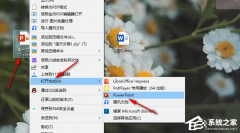
PPT工具栏隐藏了怎么办?PPT上的工具栏不见了怎么调出来? 
PPT添加备注怎么设置?PPT添加备注设置教程 
PPT如何将一张图片应用到全部?PPT把一张图片应用到每页的方法 发表评论共0条  没有更多评论了
没有更多评论了
评论就这些咯,让大家也知道你的独特见解 立即评论以上留言仅代表用户个人观点,不代表系统之家立场 |
【本文地址】




